Snipaste的三大主要功能介绍及使用教程
时间:2020-10-14 14:38:22 作者:无名 浏览量:54
Snipaste是一款使用非常简单的桌面截图软件,能够让我们的工作效率得到快速的提升。该软件绿色安全,无插件无广告,使用过程中不会扫描硬盘,也不会偷窥和上传用户的数据。通过使用该软件,可以将剪贴板里的文字或者颜色信息转化为图片窗口,同时可以进行可以缩放、旋转这些贴图窗口,或者把它们变成半透明,甚至让鼠标能穿透它们。
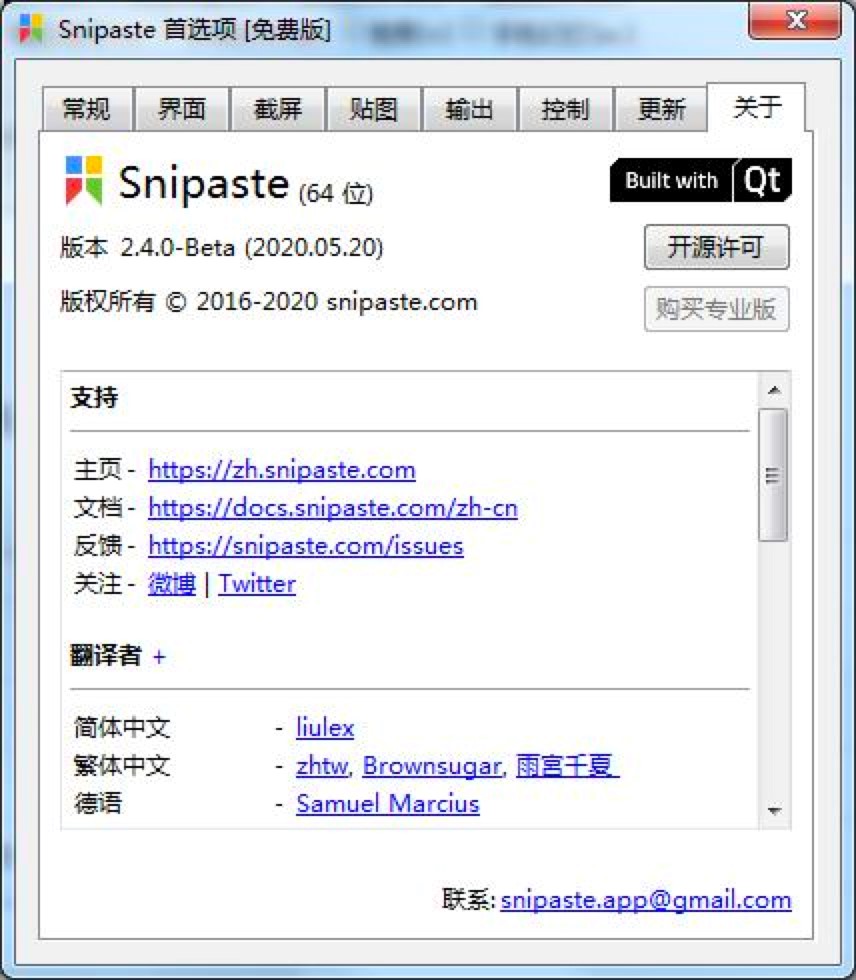
Snipaste图一
三大主要功能介绍及使用教程:
一、截图功能说明
1. Snipaste支持快速截图功能,当该软件在后台运行时,可以通过快捷键 F1 或单击托盘图标将该软件激活使用。
2. 打开软件追后,和QQ截图工具一样,能够自动检测窗口及元素,实现快速方便的捕捉单一窗口的功能。不同的是Snipaste软件拥有更加精准的自动检测元素功能,可以捕捉窗口上的一个按钮或者选项,也包括网页上的每一张图片和每一段文字。
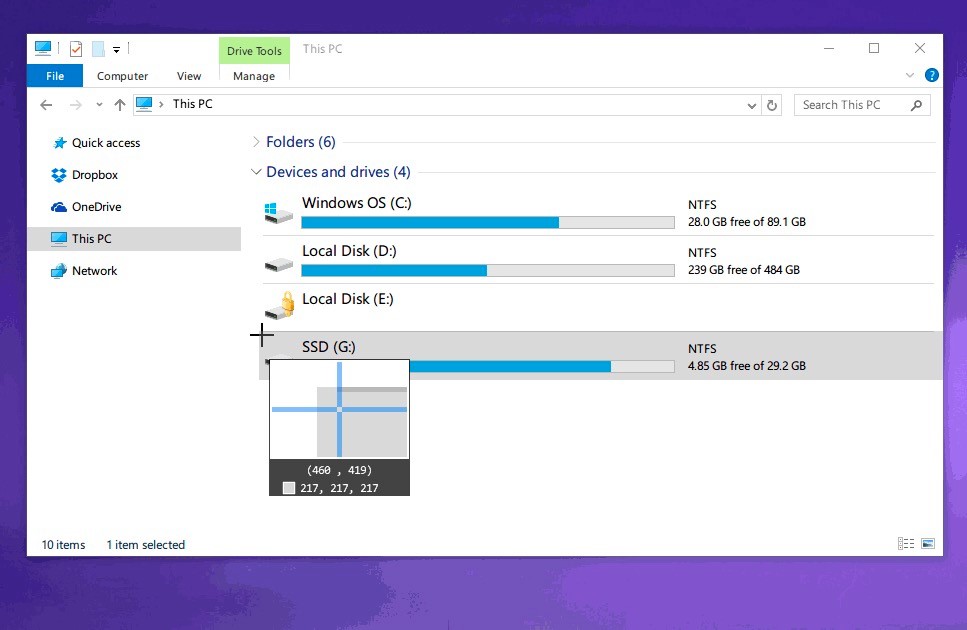
Snipaste图二
3. Snipaste 做到了边缘像素级控制。当你拖动外框时,会自动出现放大镜。而点击截图框外的某一点可以迅速调整图框范围。另外,使用键盘的方向键也可以像素级调整图框的位置。
二、丰富的标注工具
1. 通常在截图之后,也会对图片进行一下细节处理,Snipaste 在截图后提供的标注工具算得上全面而且强大,首先它提供了非常丰富的标注类型,包括方框、椭圆框、连续线段、箭头、画笔、记号笔、文本、马赛克、模糊等 9 种工具。
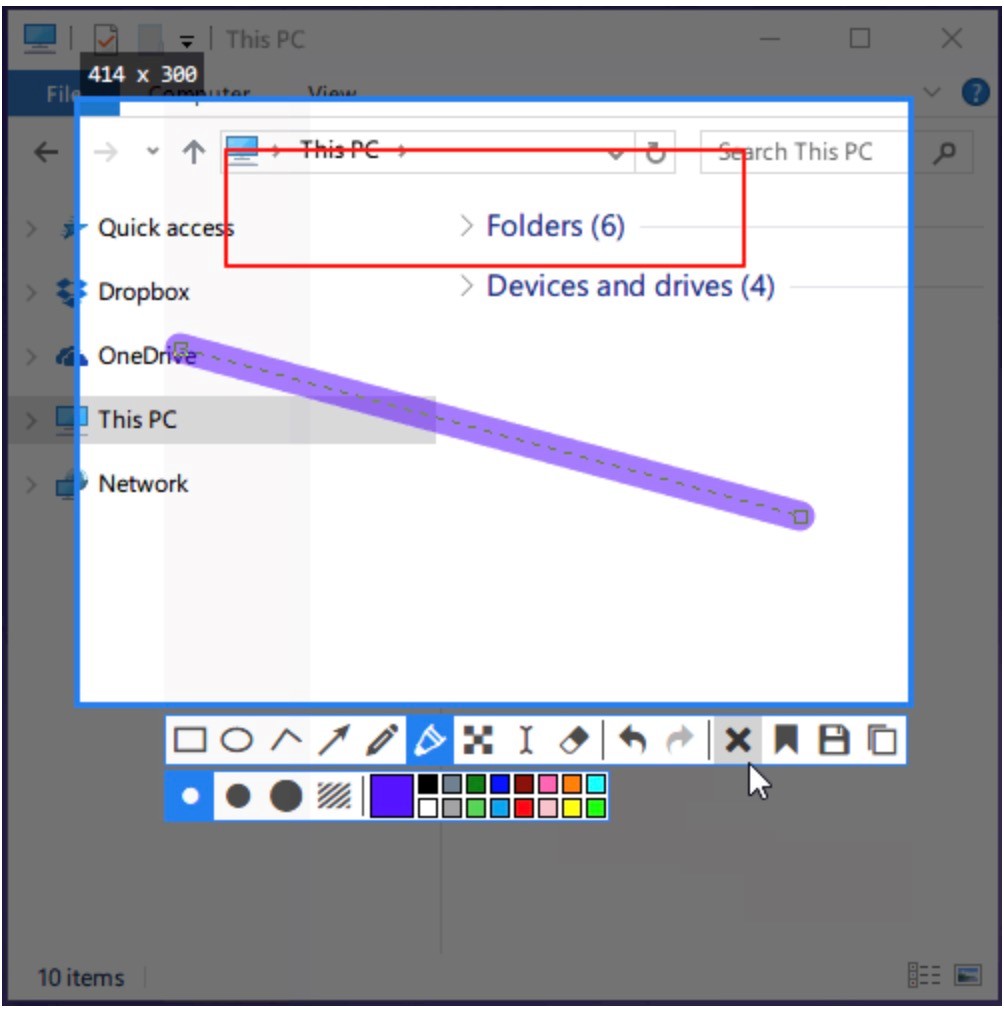
Snipaste图三
2. 在软件中的这9 种工具都有丰富的自定义调节选项,所有的工具标注之后,可以二次变形。带线段的工具都可以调节粗细、颜色。标注区域的工具都提供了边框和色块两种效果。
3. 在自定义选项在有了一个全功能调色板之后,可玩性更加丰富。Snipaste 标注工具的调色板可以选择任意颜色,并且可以调节透明度。因为可以调节透明度这个特性,我们可以实现诸如下面这样的效果。
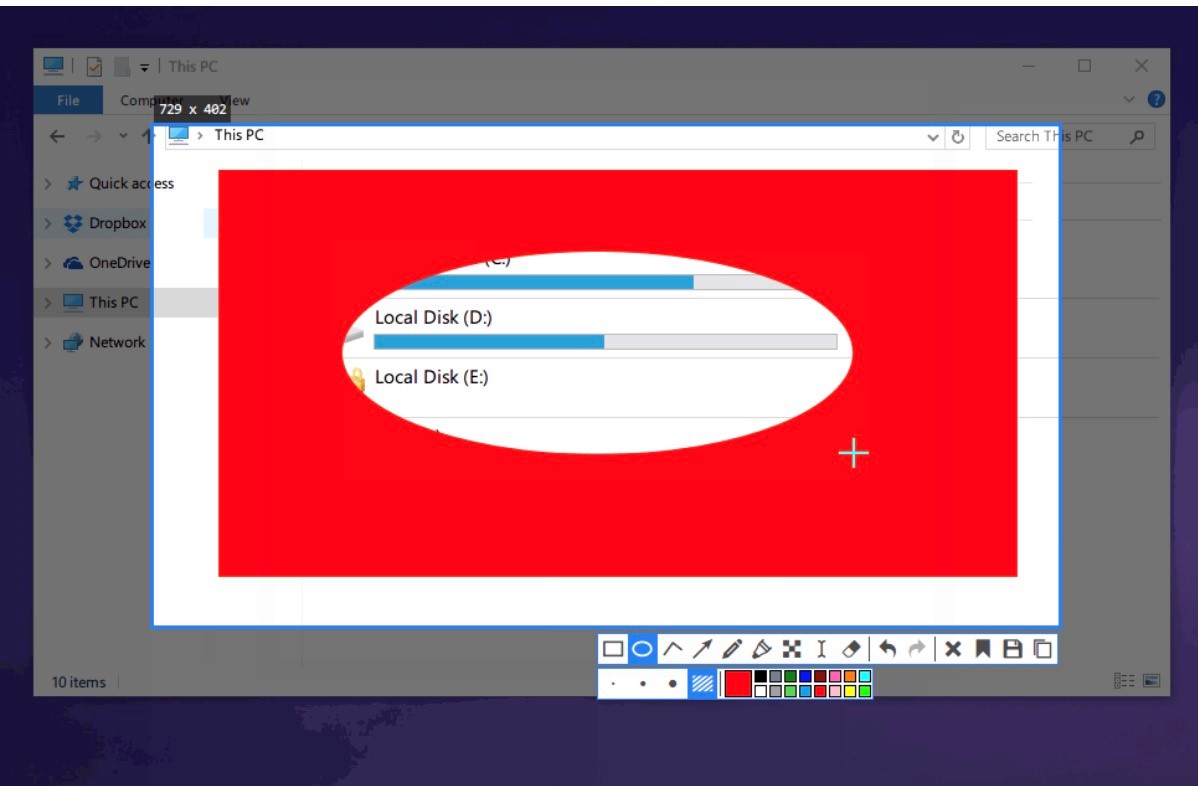
Snipaste图四
三、丰富的贴图功能
1. 贴图,顾名思义是将一张图片贴到屏幕上。Snipaste 中的贴图工具可以让你:将刚刚截下并标注好的图重新贴到屏幕上。(默认快捷键 F2)支持自动将剪切板里的图像、纯文本、HTML 文本、颜色信息、文件路径等转化成图片贴到屏幕上。特别地,可以贴 GIF 动图。
2. Snipaste 可不只是让你在屏幕上贴一张图,对于这些贴图,Snipaste 还支持:缩放图像,或者调节 GIF 图片速度。(鼠标滚轮 或者 +/-)旋转图像。(数字键 1/2)设置图像透明度。(Ctrl + 鼠标滚轮 或者 Ctrl + +/-)鼠标穿透:贴图放在固定位置,鼠标可以继续其他工作。
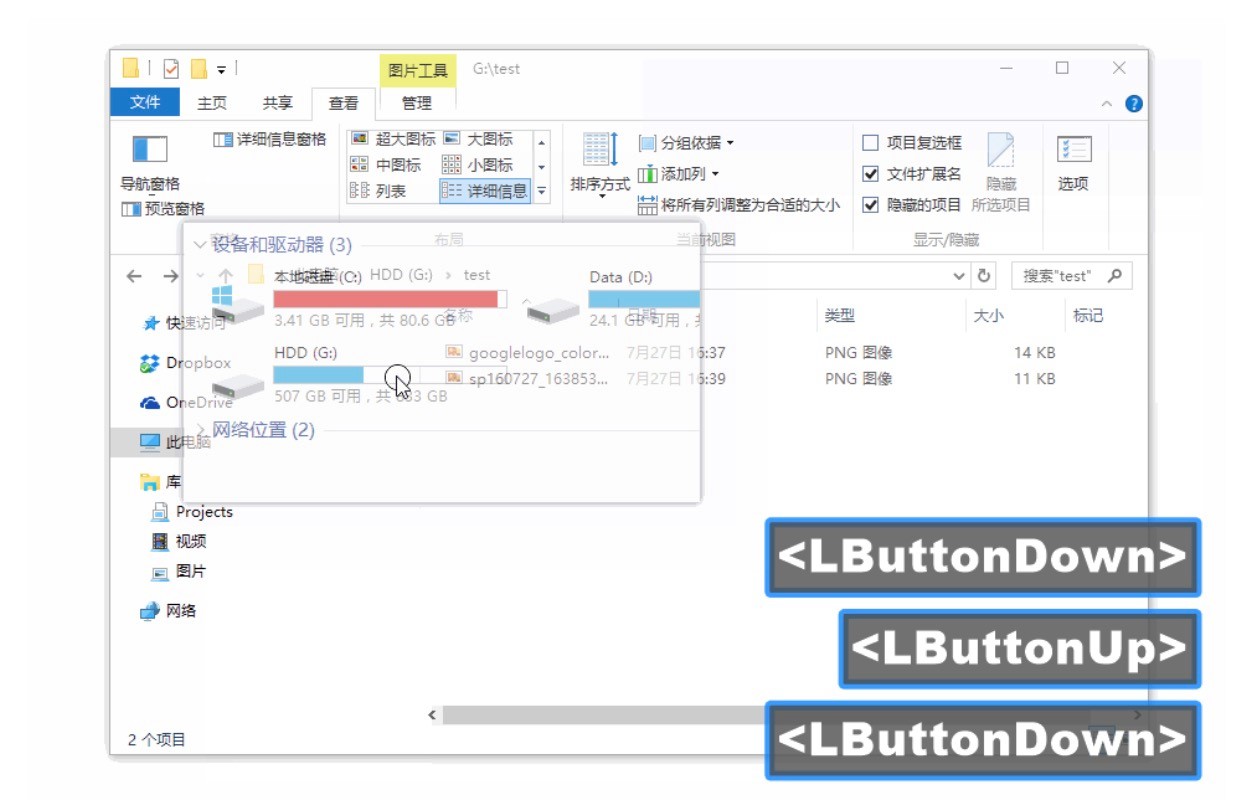
Snipaste图五
Snipaste 2.2.1 官方绿色版
- 软件性质:国产软件
- 授权方式:免费版
- 软件语言:简体中文
- 软件大小:19720 KB
- 下载次数:1762 次
- 更新时间:2020/10/14 10:24:14
- 运行平台:WinXP,Win7,...
- 软件描述:Snipaste 是一个简单但强大的截图工具,也可以让你将截图贴回到屏幕上!下载... [立即下载]
相关资讯
相关软件
电脑软件教程排行
- 怎么将网易云音乐缓存转换为MP3文件?
- 比特精灵下载BT种子BT电影教程
- 微软VC运行库合集下载安装教程
- 土豆聊天软件Potato Chat中文设置教程
- 怎么注册Potato Chat?土豆聊天注册账号教程...
- 浮云音频降噪软件对MP3降噪处理教程
- 英雄联盟官方助手登陆失败问题解决方法
- 蜜蜂剪辑添加视频特效教程
- 比特彗星下载BT种子电影教程
- 好图看看安装与卸载
最新电脑软件教程
- 枣庄同城游戏大厅使用帮助
- 枣庄同城游戏大厅功能特点和安装教学
- 迅雷9官方版功能特点安装教学
- 鼠标连点器电脑版软件介绍及安装流程
- 如何下载安装暴风看电影官方版
- 金山快译通软件简介及软件功能安装详解
- 如何更好的对驱动精灵进行设置
- 如何安装下载使用傲游浏览器5官方正式版
- 网页截图工具官方下载
- 美图秀秀功能介绍安装教学
软件教程分类
更多常用电脑软件
更多同类软件专题





